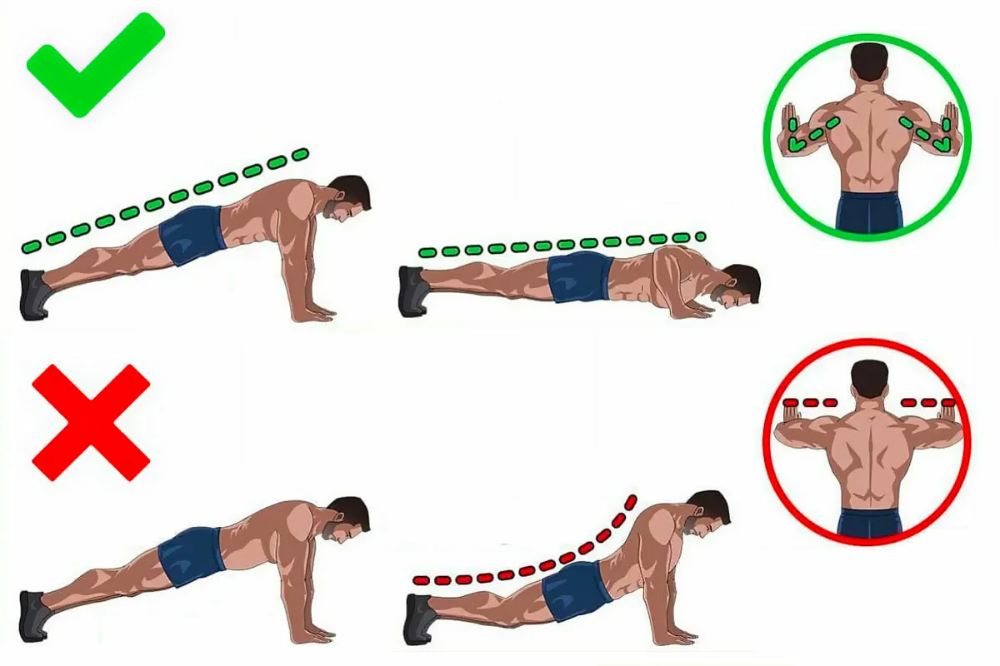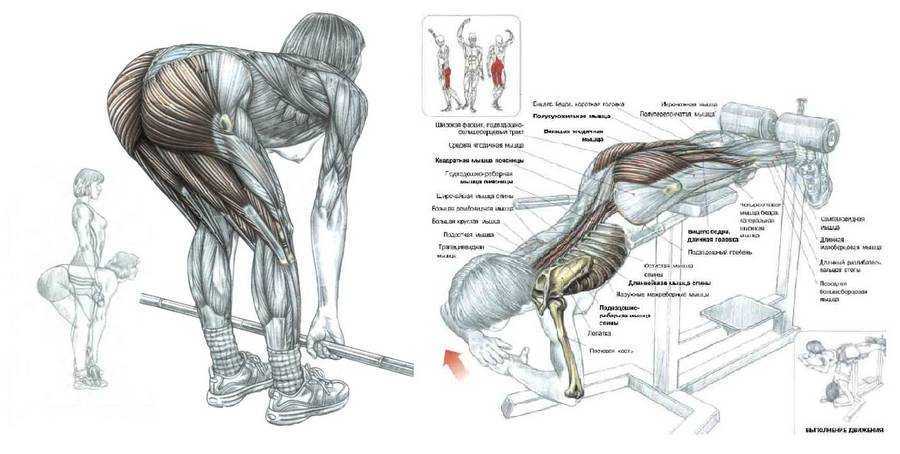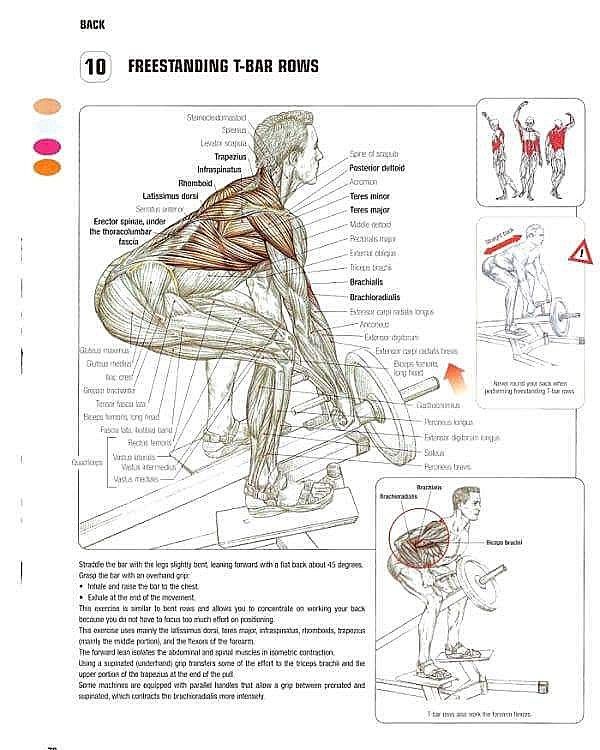5 лайфхаков для офиса, чтобы сохранить спину здоровой
Если вы офисный работник и проводите за столом по девять часов в день, эти советы от vseapteki.ru как раз для вас.
Статичная поза приводит к напряжению мышц спины, формированию мышечных блоков, зажимающих кровеносные сосуды, которые питают суставные хрящи позвоночника, головной и спинной мозг. Как результат — остеохондроз, мигрень, онемение конечностей и боли в спине. Хотите сохранить здоровье – действуйте.
1. Научитесь правильно сидеть за столом
Обычно ваш позвоночник согнут крючком: плечи опущены, голова наклонена вперед, поясница прогибается назад. В такой позе межпозвоночные диски испытывают колоссальную нагрузку, выпячиваются из межпозвоночных промежутков, зажимаются и травмируются.
Сидеть за столом нужно прямо, не выпячивая при этом грудь и поясницу вперед.
Представьте, что у вас есть хвост. Хвост — это продолжение копчика. Обычно вы сидите, подложив его под попу. Попробуйте сесть, слегка развернув таз впереди — так, чтобы хвост оставался свободным и вы могли им помахать. Теперь расслабьте мышцы спины, плеч и груди — ваш позвоночник сам займет вертикальное положение.
Теперь расслабьте мышцы спины, плеч и груди — ваш позвоночник сам займет вертикальное положение.
2. Сложно держать спину – используйте подушку или тейпы
Если сложно сидеть прямо, можете подложить под поясницу небольшую подушку или укрепить спину с помощью тейпов – специальных липких хлопковых лент.
Да, методика тейпирования, хорошо знакомая всем профессиональным спортсменам, добралась и до офиса. Сложность в том, что тейпы нужно клеить правильно, крест-накрест, с учетом направления мышечных волокон — лучше, если это сделает специалист. Зато приклеенные на спину полоски не помешают вам вести обычный образ жизни и даже мыться – неделю они точно продержатся.
3. Организуйте свое рабочее место
Высота стула должна быть такой, чтобы локти лежали на столе, а угол между плечом и предплечьем составлял 900 . Экран компьютера — на уровне глаз, чтобы не приходилось сгибать шею во время работы.
Чтобы не напрягать зрение, сделайте шрифт крупнее. Если зрение хромает, используйте очки, а для профилактики туннельного синдрома — специальную перчатку или подставку под запястье.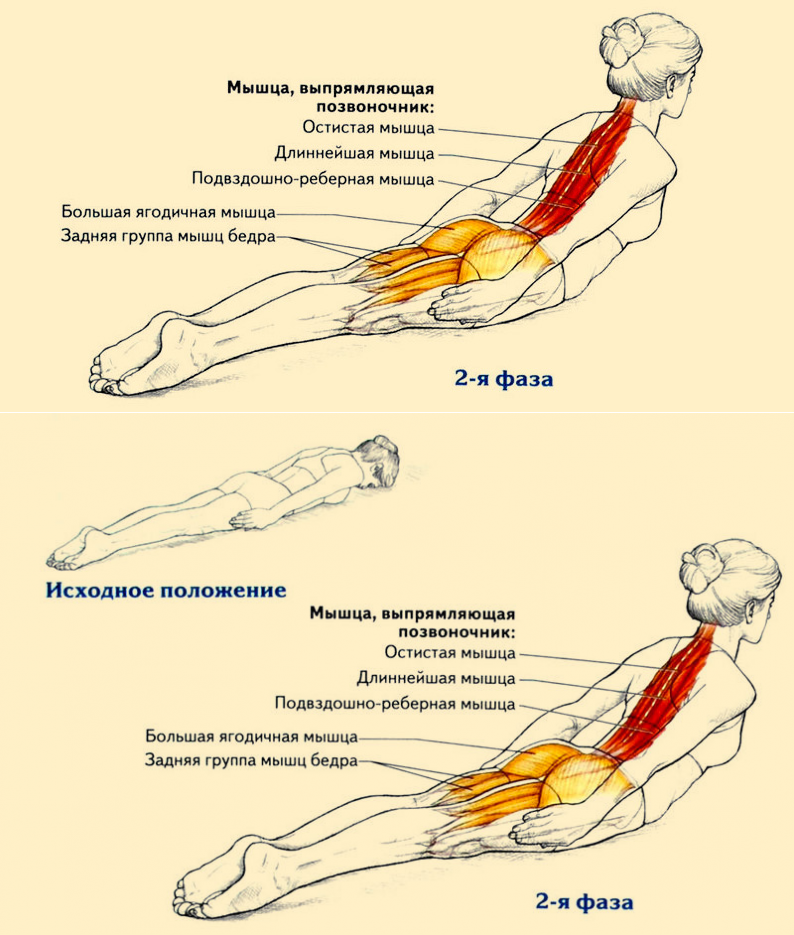
Обезопасить спину поможет хорошее рабочее кресло, подстраивающееся под осанку и поддерживающее спину. Стоит оно немало, но с ним сможете забыть о болях в спине.
Работаете дома? Обратите внимание на специальный стул с упором для коленей. Он уменьшает нагрузку на спину благодаря перераспределению части веса на ноги.
Наконец, можете купить конторку, чтобы периодически работать стоя. Правда, не злоупотребляйте, а то пострадают ваши колени.
4. Приходя в офис, обязательно меняйте обувь
Если вы – женщина, выбирайте для офиса туфли со свободным мыском, на каблуке до 5 см. Для мужчин подойдут обычные туфли с высоким подъемом и ортопедической стелькой.
Сидя за столом, не забывайте снимать обувь, чтобы размять ноги с помощью массажного шарика, валика или обычной бутылки, наполненной ледяной водой. Если к вечеру ноги отекают, приобретите компрессионные колготы или гольфы – они легко решат проблему уставших ног.
5. Делайте перерывы
Каждый час делайте 5-10 минутные перерывы в работе – физкультминутки.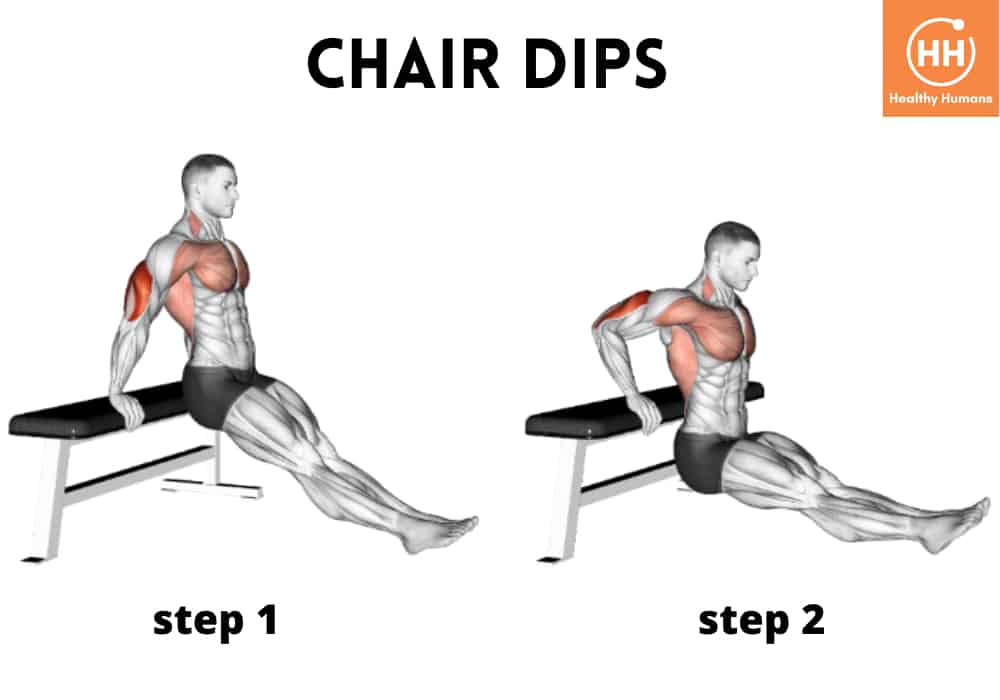
* Выпрямитесь, сидя на стуле, отведите таз и плечи назад, поясницу прогните вперед, задержитесь в таком положении на 10 секунд и расслабьтесь. Повторите 10 раз.
* Встаньте, положите ладони на спину в области таза, отклоните туловище назад и затем вернитесь в исходное положение. Повторите 10 раз.
* Станьте, плотно прижавшись спиной к стене. Попробуйте присесть, не отрывая от нее лопаток и таза. Повторите 5 раз.
Любое упражнение выполняйте без боли. При появлении неприятных ощущений в спине или суставах прекратите занятия. Если ваш опорно-двигательный аппарат часто дает о себе знать, обратитесь к ортопеду. Проблему легче решить в самом ее начале.
как делать Тачку и Уголок в 5 месяцев и полгода
Хотите, чтобы ребенок вовремя сел и быстрее научился ползать? Начинайте делать эти упражнения для укрепления мышц спины каждый день, и результат не заставит себя ждать. Как делать упражнение «Уголок» правильно, а упражнение «Тачка» — так, чтобы оно нравилось ребенку?
Упражнение «Тачка»: как делать, если сразу не получается
Это одно из лучших упражнений для укрепления мышц рук, спины и пресса. Малыш учится держать на руках собственный вес тела для дальнейшего освоения ползания.
Малыш учится держать на руках собственный вес тела для дальнейшего освоения ползания.
К нему можно приступать примерно с 5 месяцев, когда ребенок начинает самостоятельно становиться на вытянутые ручки, лежа на животе. Упражнение получило такое название, так как имеет визуальное сходство с садовой тачкой, которую везет человек. В идеале делается следующим образом:
- Взрослый держит каждую ножку ребенка в своей руке на уровне голени и толкает вперед.
- Ребенок, в свою очередь, шагает вперед, поочередно переставляя руки. Спина и ноги прямые.
К этому мы стремимся при выполнении упражнения. Однако варианты его выполнения могут быть различны для разного уровня физической подготовки малыша. От простого к сложному:
- Взрослый ставит руки под живот ребенка. Держит на своих ладонях. Ребенок стоит, упершись на вытянутые руки. Мы качаем из стороны в сторону его тело, тем самым давая поочередно неравномерную нагрузку на руки.
- Взрослый держит малыша руками в области пояса (попы).
 Делаем то же самое: качаем вперед, назад, вправо, влево. Ребенок стоит на вытянутых руках.
Делаем то же самое: качаем вперед, назад, вправо, влево. Ребенок стоит на вытянутых руках. - Далее спускаемся еще ниже. Держим руками за бедра и проводим аналогичную процедуру.
- и 5. Держим за голени или за бедра, ребенок стоит на руках и совершает руками шаги вперед.
- Наш идеал: руки взрослого на голени, и шагаем вперед с песней.
Советы для родителей:
- Чтобы ребенок научился делать «Тачку», может потребоваться не одно падение на нос. Будьте аккуратны!
- При выполнении упражнения нужен хороший стимул для ребенка, чтобы он очень захотел дойти из точки А в точку Б.
- Когда хотим совершить шаги руками, толкаем малыша и как бы заваливаем немного вперед, чтобы он, если не выставит ручку, уткнулся носом в стол. Это делается путем поднятия тела выше горизонтальной оси плеч.
Количество подходов не ограничено! Упражнение актуально всегда. После того, как малыш начинает самостоятельно ползать на четвереньках, оно переходит в разряд общеукрепляющих.
Упражнение «Уголок»
Или подъем тела из положения согнувшись. Основная его цель — укрепить мышцы спины. Требовать выполнения данного упражнения от ребенка можно с 6 месяцев. То есть тренироваться надо начинать раньше.
«Уголок» — достаточно сложное для выполнения упражнение, однако будет являться неким индикатором, по которому можно судить о физической готовности малыша к самостоятельному сидению и удержанию тела в положении сидя.
- Исходное положение: взрослый держит ребенка спиной к себе, обхватив одной или двумя руками за прямые сведенные вместе ноги спереди. Место удержания за ноги — выше колена и ниже пояса, таким образом, чтобы он мог беспрепятственно согнуться в пояснице вперед.
- Далее, находясь в исходном положении и привлекая ребенка игрушкой либо помогая себе второй рукой, взрослый стимулирует малыша, чтобы тот согнулся в пояснице и после вернулся в исходное положение.
- Упражнение выполнено правильно, если после наклона вперед мышцы вдоль позвоночного столба расслаблены перед началом подъема вверх.
 Напряженность или расслабленность можно почувствовать и увидеть визуально. При правильном выполнении хорошо тянутся мышцы задней поверхности ног.
Напряженность или расслабленность можно почувствовать и увидеть визуально. При правильном выполнении хорошо тянутся мышцы задней поверхности ног.
Если ребенок не опускается и сразу напрягается при попытке его наклонить, можно использовать встряхивающие, вибрационные движения или легким нажатием взрослой руки на затылок малыша согнуть и опустить его книзу.
Если ребенок не поднимается — стимулируем игрушками, плясками, бубнами, рукой и в конце концов помогаем ему подняться.
Начинать делать «Уголок» можно раньше 6 месяцев, но требовать поднятия туловища до этого возраста не нужно!
Авторская статья
Статья предоставлена издательством «ЭКСМО»
https://www.7ya.ru/
Bauskas iela 58A — 7RīgaLV-1004
Оцените статью
Полезность:
Интересность:
Читайте нас в Телеграме, чтобы не пропустить важное!Подписаться
Читайте также
Поделитесь:
02. 12.2019
12.2019
Обновлено 10.07.2020
[Проблема решена!] Больше не удается загружать видео с YouTube
Если вы не можете загружать видео с YouTube с помощью приложения YouTube на телефоне или планшете, знаете ли вы причину и как решить проблему? Если вы понятия не имеете, вы можете использовать MiniTool uTube Downloader для загрузки видео или использовать другие решения, упомянутые в этой статье, для решения проблемы.
Если вы являетесь пользователем YouTube Premium, вы можете извлечь из этого много пользы. Например, вы можете смотреть видео YouTube без рекламы, воспроизводить видео YouTube в фоновом режиме, загружать видео YouTube, смотреть YouTube Originals без дополнительной платы и многое другое.
Что такое YouTube Premium?
YouTube Premium, ранее известная как YouTube Red, — это услуга подписки, предлагаемая YouTube. Да, вам нужно заплатить за это. Затем вы можете пользоваться более удобными услугами, как мы упоминали выше. Кроме того, вы также можете использовать его для доступа к службе потоковой передачи музыки YouTube Music, если вы подписались на YouTube Premium.
Кроме того, вы также можете использовать его для доступа к службе потоковой передачи музыки YouTube Music, если вы подписались на YouTube Premium.
Почему я не могу скачать видео с YouTube?
Среди этих преимуществ очень популярна загрузка видео с YouTube. Он доступен только в приложении YouTube.
Иногда вы можете обнаружить, что не можете загружать видео с YouTube с помощью приложения YouTube. В такой ситуации вы спросите: почему я не могу скачивать видео с YouTube?
Вот несколько основных причин, по которым вы не можете скачать видео с YouTube:
- Вы не вошли в YouTube Premium.
- Срок действия вашего членства истек.
- YouTube Premium недоступен в вашем регионе.
- Неверные настройки загрузки видео с YouTube.
- Ваше приложение YouTube не обновлено.
- Сеть Wi-Fi нестабильна или недоступна.
- Вы достигли предела устройств YouTube Premium.
- И еще….
Рекомендации:
- Как загрузить видео с YouTube в фотопленку?
- Как скачать видео с YouTube на Android?
Что делать, если вы больше не можете загружать видео с YouTube?
Попробуйте эти вещи, если вы не можете скачать видео с YouTube
- Использовать сторонний загрузчик видео с YouTube
- Убедитесь, что вы вошли в свою учетную запись YouTube Premium.

- Убедитесь, что срок действия подписки YouTube Premium истек.
- Убедитесь, что YouTube Premium доступен в вашем регионе.
- Измените настройки загрузки YouTube.
- Обновите приложение YouTube.
- Проверьте подключение к сети Wi-Fi.
- Проверьте, сколько устройств вы загрузили на
# Исправление 1: используйте MiniTool uTube Downloader
Если вы не можете загружать видео с YouTube через YouTube Premium, вы можете рассмотреть возможность использования стороннего загрузчика видео с YouTube для загрузки видео на компьютер, а затем передачи их на телефон или планшет. .
Примечание: Из-за проблем с авторскими правами загруженные видео YouTube не должны использоваться в коммерческих целях, если у вас нет на это полномочий.
MiniTool uTube Downloader стоит попробовать. Это бесплатный загрузчик видео с YouTube. Вы можете напрямую использовать это программное обеспечение для поиска видео, которые хотите загрузить, а затем загружать их в MP3, MP4, WAV и WebM с высоким разрешением.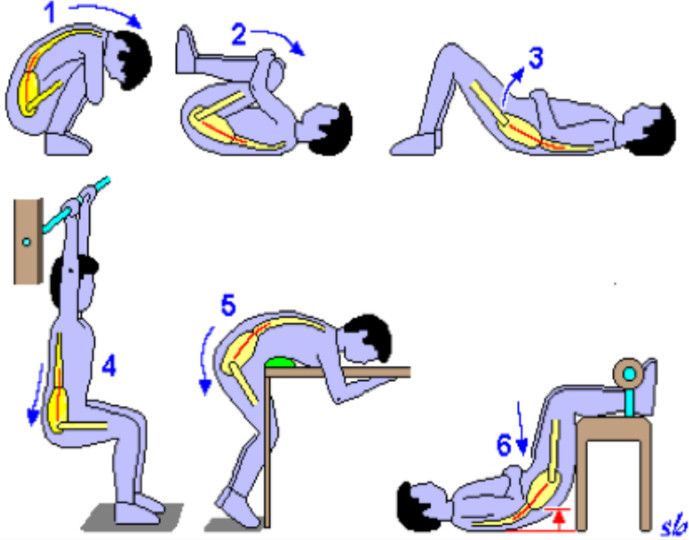
MiniTool Youtube DownloaderНажмите, чтобы загрузить100%Бесплатно и чисто
Это программное обеспечение очень простое в использовании. Вы можете следовать этому руководству, чтобы загрузить необходимые видео с YouTube.
1. Загрузите и установите MiniTool uTube Downloader на свой компьютер.
2. Откройте программное обеспечение. Если вы хотите указать место загрузки или загрузить несколько видео одновременно, вы можете нажать кнопку Гамбургер рядом с кнопкой Свернуть и выбрать Настройки . Во всплывающем интерфейсе вы можете выбрать место, которое вы хотите использовать для сохранения загруженных видео, и выбрать количество видео, которые вы хотите загрузить одновременно.
3. С помощью программного обеспечения найдите нужные видео на YouTube и щелкните по нему, чтобы открыть видео.
4. Щелкните значок загрузки , чтобы продолжить.
5. Во всплывающем интерфейсе вы можете увидеть доступные форматы вывода видео/аудио. Вам нужно выбрать формат и разрешение, которые вы хотите использовать. Если есть доступные субтитры, вы также можете выбрать их, если это необходимо.
Во всплывающем интерфейсе вы можете увидеть доступные форматы вывода видео/аудио. Вам нужно выбрать формат и разрешение, которые вы хотите использовать. Если есть доступные субтитры, вы также можете выбрать их, если это необходимо.
6. Нажмите кнопку ЗАГРУЗИТЬ , чтобы начать процесс загрузки видео с YouTube.
7. Вы вернетесь к основному интерфейсу программы и сможете увидеть процесс загрузки видео с правой стороны. Вам нужно терпеливо ждать, пока весь процесс не закончится.
8. После загрузки можно нажать кнопку Перейти к файлу , чтобы открыть расположение файла. Вы также можете нажать кнопку Воспроизвести , чтобы напрямую воспроизвести загруженное видео.
Как видите, загружать видео с YouTube с помощью MiniTool uTube Downloader очень просто.
MiniTool Youtube DownloaderНажмите, чтобы скачать100%Бесплатно и чисто
Если вы не можете загружать видео с YouTube с помощью приложения YouTube, вы можете использовать загрузчик MiniTool uTube для бесплатной загрузки видео с YouTube на свой компьютер, а затем смотреть их в автономном режиме.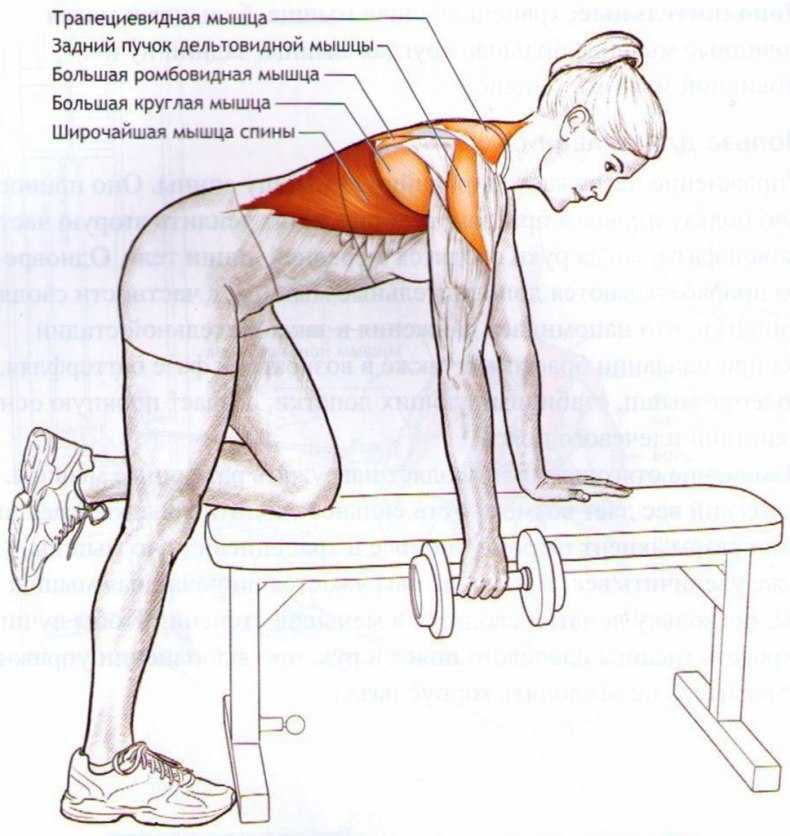 Нажмите, чтобы твитнуть
Нажмите, чтобы твитнуть
Если вы хотите посмотреть эти видео на своем Android или iPhone , вы можете перенести их со своего компьютера на свое устройство.
Рекомендации:
- Как передавать файлы между компьютером и Android?
- Как перенести файлы с ПК на iPhone?
Однако вам все равно нужно решить проблему с загрузкой видео с YouTube, с которой вы столкнулись. Если это так, вы можете попробовать следующие решения.
# Исправление 2: войдите/повторно войдите в свою подписку YouTube Premium
Убедитесь, что вы вошли в учетную запись Google, связанную с вашей подпиской YouTube Premium. Вы можете сделать следующее, чтобы подтвердить:
- Выйдите из своей учетной записи Google и повторно войдите в учетную запись, связанную с YouTube Premium.
- Если вы успешно вошли в учетную запись, вы должны увидеть логотип YouTube Premium вместо логотипа YouTube. Логотип находится в верхнем левом углу приложения.

# Исправление 3: проверьте срок действия подписки YouTube Premium
Срок действия подписки YouTube Premium истекает. Если срок его действия истек, вы не сможете загружать видео с YouTube с помощью приложения YouTube. Итак, если вы больше не можете загружать видео с YouTube, вы можете проверить дату истечения срока действия, чтобы сделать подтверждение.
# Исправление 4. Проверьте свое местоположение
YouTube Premium доступен не во всех странах мира. Возможно, вы просто находитесь в месте, где YouTube Premium недоступен. Вы можете перейти на эту страницу, чтобы проверить, остаетесь ли вы в поддерживаемом месте: Доступные места для премиум-членства.
# Исправление 5: проверьте настройки загрузки на вашем устройстве
Если вы настроите приложение YouTube на загрузку видео только при включенном и доступном сетевом подключении Wi-Fi, вы не сможете загружать видео с YouTube, когда находитесь на мобильном устройстве. данные. Вы можете изменить настройки, выполнив следующие действия:
Вы можете изменить настройки, выполнив следующие действия:
- Нажмите на изображение своего профиля в приложении YouTube.
- Нажмите Настройки (значок шестеренки).
- Tap Библиотека и загрузки .
- Коснитесь Загрузить соединение .
- Убедитесь, что выбран параметр Все типы подключения .
С другой стороны, вам также необходимо просмотреть настройки на своих мобильных устройствах, чтобы убедиться, что вы включили фоновые данные для приложения YouTube.
# Исправление 6: Обновите приложение YouTube
Если ваше приложение YouTube устарело, также может легко произойти невозможность загрузки видео с YouTube. Чтобы исключить эту возможность, вы можете зайти в магазин приложений на своем устройстве и проверить, доступны ли обновления для приложения YouTube. Если да, вам необходимо обновить его до последней версии, а затем проверить, можете ли вы успешно загружать видео с YouTube.
# Исправление 7: Проверьте подключение к сети Wi-Fi
Для загрузки видео с YouTube необходимо использовать надежное сетевое подключение. Обычно вам нужно убедиться, что вы используете сеть Wi-Fi со скоростью интернета 3 Мбит/с или даже выше. С другой стороны, ваше мобильное устройство должно поддерживать скорости 3G, 4G или LTE. Вы можете перейти на сайт тестирования скорости Google, чтобы проверить свою скорость.
Кроме того, вам также необходимо убедиться, что ваше сетевое соединение Wi-Fi работает нормально. То есть проблем не возникает. Вы можете открыть свой браузер, чтобы посетить сайт, чтобы проверить ситуацию с сетевым подключением. Если результат не очень хороший, вам нужно сначала решить проблемы с Wi-Fi.
# Исправление 8: проверьте, сколько устройств подписано с одной и той же подпиской YouTube Premium
Вы можете использовать одну и ту же учетную запись YouTube Premium на многих устройствах, а затем загружать нужные видео. Однако существует ограничение на количество устройств, и оно составляет 10.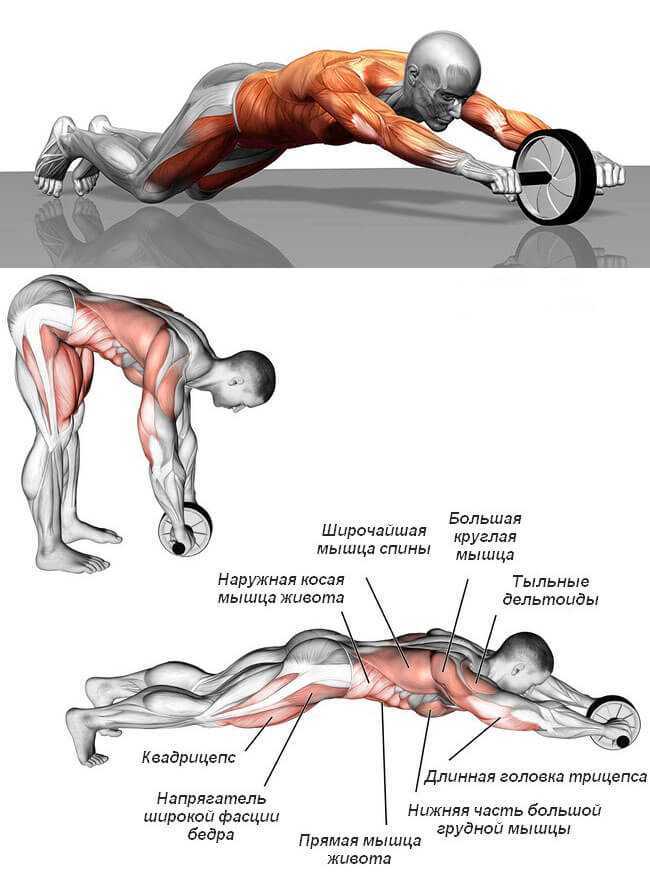 9.0003
9.0003
Когда вы загружаете видео с YouTube на новое устройство после достижения лимита, авторизация самого старого устройства будет деавторизована. Вы можете сделать это до 4 раз в течение одного года. Если вы также нарушите это ограничение, видео с YouTube не будут загружаться с сообщением Извините, это видео нельзя перевести в автономный режим , если вы хотите загрузить видео с YouTube на неавторизованное устройство. Если это произойдет с вами, вы можете использовать любое устройство, которое вы использовали ранее, для загрузки видео.
Если необходимые вам видео с YouTube не загружаются, вы можете попробовать решения, упомянутые в этом посте, чтобы решить проблему. Нажмите, чтобы твитнуть
Что делать, если ваш загрузчик YouTube не работает
Если вы используете сторонний загрузчик видео YouTube, но он внезапно перестает работать, знаете ли вы причины?
Вам следует учитывать следующие ситуации:
- Некоторые платные видео с YouTube нельзя загрузить из-за проблем с авторскими правами.

- URL-адрес видео не распознан или неверен.
- Вы не используете последнюю версию загрузчика видео с YouTube.
- Некоторые антивирусные программы считают загрузчик YouTube вредоносным ПО.
Что делать, если вы не можете загрузить видео с YouTube с помощью загрузчика YouTube? Вот четыре соответствующих решения:
Способ 1. Запишите нужное вам видео на YouTube
Если вы не можете загружать видео с YouTube с помощью загрузчика видео с YouTube, вы можете изменить свое мнение: вместо этого вы можете просматривать записи видео с YouTube. Вы можете использовать программу записи экрана MiniTool. Это также бесплатный инструмент, включенный в MiniTool uTube Downloader.
Способ 2. Используйте правильный URL-адрес видео
Загрузчик YouTube не может распознать неверный URL-адрес видео YouTube. Если вы не можете загружать видео с YouTube с помощью этого инструмента, вам необходимо убедиться, что URL-адрес видео правильный.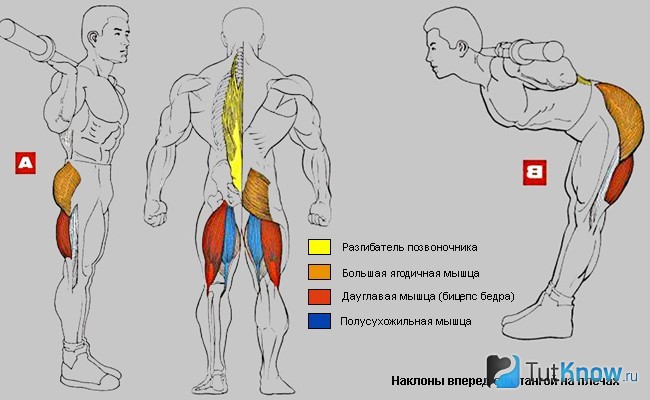 Вы не должны пропустить ни одной буквы или символа в URL-адресе.
Вы не должны пропустить ни одной буквы или символа в URL-адресе.
Способ 3. Обновите загрузчик видео с YouTube
Сторонний загрузчик видео с YouTube всегда обновляется для исправления ошибок. Если вы не используете последнюю версию, вы можете легко столкнуться с ошибками, которые не позволят вам загружать видео с YouTube. Итак, вам нужно проверить наличие обновлений в инструменте и обновить его, если это необходимо.
Способ 4. Временно отключите антивирусное программное обеспечение
Если установленное антивирусное программное обеспечение блокирует загрузчик видео с YouTube, вам лучше временно отключить антивирусное средство. Если вы используете Avast, вы можете прочитать этот пост, чтобы узнать, как это сделать: Лучшие способы отключить Avast для ПК и Mac.
Заключение
Теперь вы должны знать, что делать, если вы не можете загружать видео с YouTube с помощью приложения YouTube или стороннего загрузчика видео с YouTube. Есть так много решений.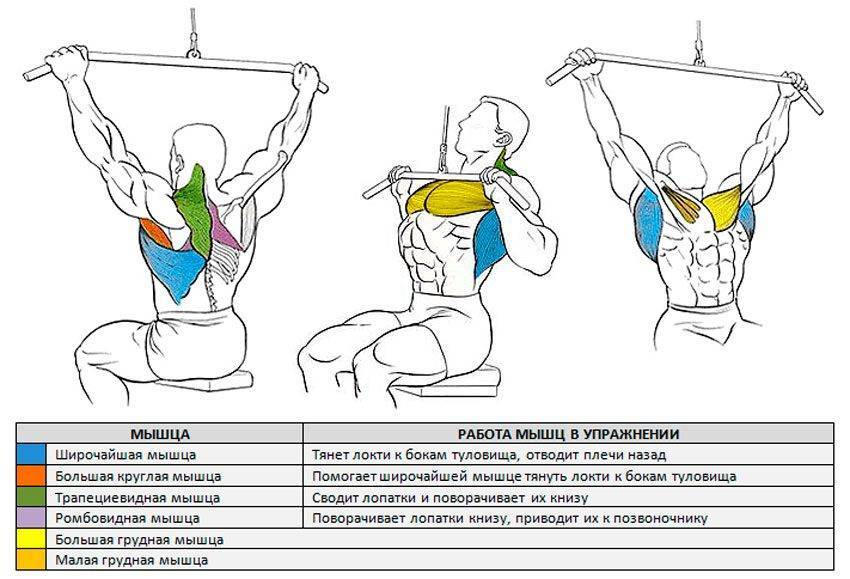 Мы надеемся, что вы сможете найти то, что вы хотите в этой статье.
Мы надеемся, что вы сможете найти то, что вы хотите в этой статье.
Если у вас есть другие связанные с этим проблемы, вы можете сообщить нам об этом в комментариях. Кроме того, вы также можете связаться с нами через [email protected].
Не удается загрузить видео с YouTube. Часто задаваемые вопросы
Что делать, если YouTube не устанавливается или не обновляется?
- Перезагрузите телефон
- Подключиться к Wi-Fi
- Включение и выключение режима полета
- Извлеките SD-карту
- Очистить кэш
- Обновление операционной системы
- Переустановите приложение YouTube
- Удаление обновлений для магазина Google Play
- Попробуйте YouTube Go
Дополнительную информацию можно найти в этом сообщении: [Исправлено] Не удается установить или обновить YouTube на Android.
Как скачать видео с YouTube?
Если вы являетесь подписчиком YouTube Premium, вы можете напрямую загружать видео с YouTube на свое устройство Android или iPhone/iPad с помощью приложения YouTube. В противном случае вы можете использовать MiniTool uTube Downloader для бесплатной загрузки видео на свой компьютер с Windows.
В противном случае вы можете использовать MiniTool uTube Downloader для бесплатной загрузки видео на свой компьютер с Windows.
Почему я не могу загружать видео с YouTube на свой ноутбук?
Без стороннего загрузчика видео с YouTube вы не сможете напрямую загружать видео с YouTube на свой компьютер.
Могу ли я загрузить видео с YouTube для просмотра в автономном режиме?
Да, вы можете загрузить видео с YouTube и смотреть его в автономном режиме. Вы можете использовать приложение YouTube для прямой загрузки видео на мобильное устройство, если у вас есть подписка YouTube Premium. Если вы хотите скачать видео с YouTube на свой компьютер, вы можете попробовать MiniTool uTube Downloader.
- Твиттер
- Линкедин
- Реддит
[Проблема решена!] Больше не удается загружать видео с YouTube
Если вы не можете загружать видео с YouTube с помощью приложения YouTube на телефоне или планшете, знаете ли вы причину и как решить проблему? Если вы понятия не имеете, вы можете использовать MiniTool uTube Downloader для загрузки видео или использовать другие решения, упомянутые в этой статье, для решения проблемы.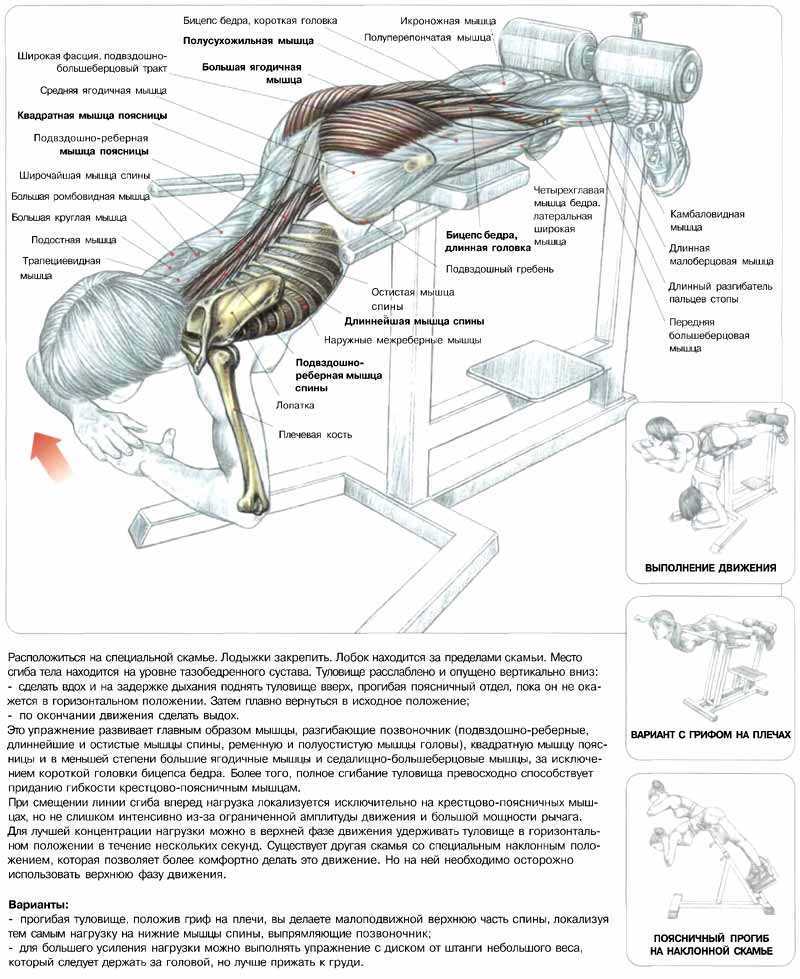
Если вы являетесь пользователем YouTube Premium, вы можете извлечь из этого много пользы. Например, вы можете смотреть видео YouTube без рекламы, воспроизводить видео YouTube в фоновом режиме, загружать видео YouTube, смотреть YouTube Originals без дополнительной платы и многое другое.
Что такое YouTube Premium?
YouTube Premium, ранее известная как YouTube Red, — это услуга подписки, предлагаемая YouTube. Да, вам нужно заплатить за это. Затем вы можете пользоваться более удобными услугами, как мы упоминали выше. Кроме того, вы также можете использовать его для доступа к службе потоковой передачи музыки YouTube Music, если вы подписались на YouTube Premium.
Почему я не могу скачать видео с YouTube?
Среди этих преимуществ очень популярна загрузка видео с YouTube. Он доступен только в приложении YouTube.
Иногда вы можете обнаружить, что не можете загружать видео с YouTube с помощью приложения YouTube. В такой ситуации вы спросите: почему я не могу скачивать видео с YouTube?
Вот несколько основных причин, по которым вы не можете скачать видео с YouTube:
- Вы не вошли в YouTube Premium.

- Срок действия вашего членства истек.
- YouTube Premium недоступен в вашем регионе.
- Неверные настройки загрузки видео с YouTube.
- Ваше приложение YouTube не обновлено.
- Сеть Wi-Fi нестабильна или недоступна.
- Вы достигли предела устройств YouTube Premium.
- И еще….
Рекомендации:
- Как загрузить видео с YouTube в фотопленку?
- Как скачать видео с YouTube на Android?
Что делать, если вы больше не можете загружать видео с YouTube?
Попробуйте эти вещи, если вы не можете скачать видео с YouTube
- Использовать сторонний загрузчик видео с YouTube
- Убедитесь, что вы вошли в свою учетную запись YouTube Premium.
- Убедитесь, что срок действия подписки YouTube Premium истек.
- Убедитесь, что YouTube Premium доступен в вашем регионе.
- Измените настройки загрузки YouTube.
- Обновите приложение YouTube.

- Проверьте подключение к сети Wi-Fi.
- Проверьте, сколько устройств вы загрузили на
# Исправление 1: используйте MiniTool uTube Downloader
Если вы не можете загружать видео с YouTube через YouTube Premium, вы можете рассмотреть возможность использования стороннего загрузчика видео с YouTube для загрузки видео на компьютер, а затем передачи их на телефон или планшет. .
Примечание: Из-за проблем с авторскими правами загруженные видео YouTube не должны использоваться в коммерческих целях, если у вас нет на это полномочий.
MiniTool uTube Downloader стоит попробовать. Это бесплатный загрузчик видео с YouTube. Вы можете напрямую использовать это программное обеспечение для поиска видео, которые хотите загрузить, а затем загружать их в MP3, MP4, WAV и WebM с высоким разрешением.
MiniTool Youtube DownloaderНажмите, чтобы загрузить100%Бесплатно и чисто
Это программное обеспечение очень простое в использовании. Вы можете следовать этому руководству, чтобы загрузить необходимые видео с YouTube.
Вы можете следовать этому руководству, чтобы загрузить необходимые видео с YouTube.
1. Загрузите и установите MiniTool uTube Downloader на свой компьютер.
2. Откройте программное обеспечение. Если вы хотите указать место загрузки или загрузить несколько видео одновременно, вы можете нажать кнопку Гамбургер рядом с кнопкой Свернуть и выбрать Настройки . Во всплывающем интерфейсе вы можете выбрать место, которое вы хотите использовать для сохранения загруженных видео, и выбрать количество видео, которые вы хотите загрузить одновременно.
3. С помощью программного обеспечения найдите нужные видео на YouTube и щелкните по нему, чтобы открыть видео.
4. Щелкните значок загрузки , чтобы продолжить.
5. Во всплывающем интерфейсе вы можете увидеть доступные форматы вывода видео/аудио. Вам нужно выбрать формат и разрешение, которые вы хотите использовать.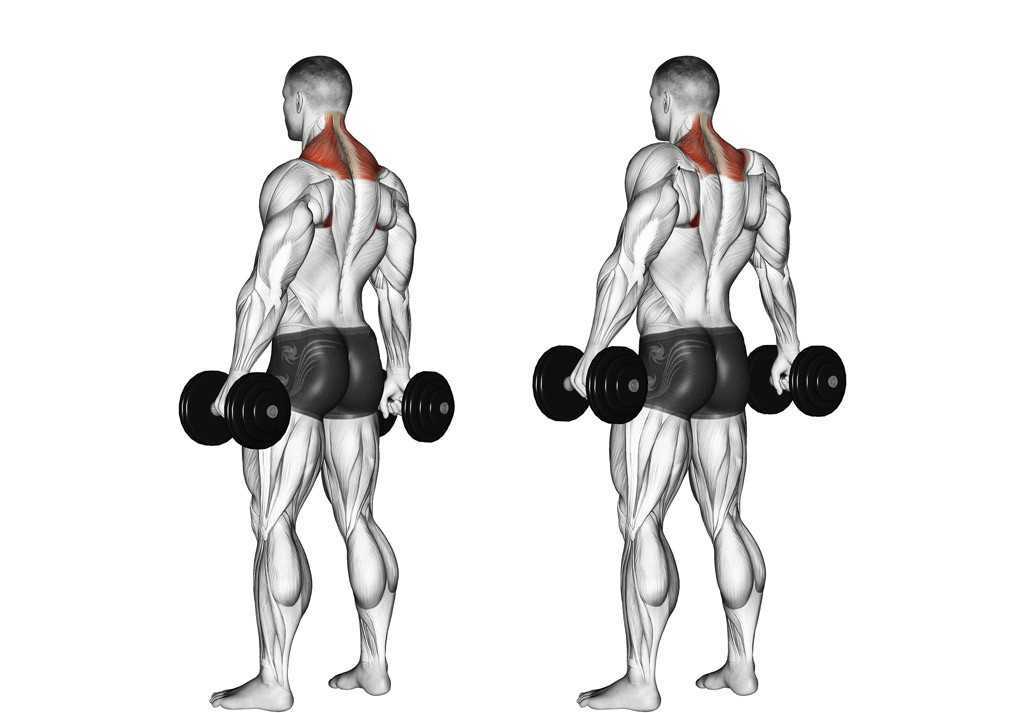 Если есть доступные субтитры, вы также можете выбрать их, если это необходимо.
Если есть доступные субтитры, вы также можете выбрать их, если это необходимо.
6. Нажмите кнопку ЗАГРУЗИТЬ , чтобы начать процесс загрузки видео с YouTube.
7. Вы вернетесь к основному интерфейсу программы и сможете увидеть процесс загрузки видео с правой стороны. Вам нужно терпеливо ждать, пока весь процесс не закончится.
8. После загрузки можно нажать кнопку Перейти к файлу , чтобы открыть расположение файла. Вы также можете нажать кнопку Воспроизвести , чтобы напрямую воспроизвести загруженное видео.
Как видите, загружать видео с YouTube с помощью MiniTool uTube Downloader очень просто.
MiniTool Youtube DownloaderНажмите, чтобы скачать100%Бесплатно и чисто
Если вы не можете загружать видео с YouTube с помощью приложения YouTube, вы можете использовать загрузчик MiniTool uTube для бесплатной загрузки видео с YouTube на свой компьютер, а затем смотреть их в автономном режиме. Нажмите, чтобы твитнуть
Нажмите, чтобы твитнуть
Если вы хотите посмотреть эти видео на своем Android или iPhone , вы можете перенести их со своего компьютера на свое устройство.
Рекомендации:
- Как передавать файлы между компьютером и Android?
- Как перенести файлы с ПК на iPhone?
Однако вам все равно нужно решить проблему с загрузкой видео с YouTube, с которой вы столкнулись. Если это так, вы можете попробовать следующие решения.
# Исправление 2: войдите/повторно войдите в свою подписку YouTube Premium
Убедитесь, что вы вошли в учетную запись Google, связанную с вашей подпиской YouTube Premium. Вы можете сделать следующее, чтобы подтвердить:
- Выйдите из своей учетной записи Google и повторно войдите в учетную запись, связанную с YouTube Premium.
- Если вы успешно вошли в учетную запись, вы должны увидеть логотип YouTube Premium вместо логотипа YouTube. Логотип находится в верхнем левом углу приложения.

# Исправление 3: проверьте срок действия подписки YouTube Premium
Срок действия подписки YouTube Premium истекает. Если срок его действия истек, вы не сможете загружать видео с YouTube с помощью приложения YouTube. Итак, если вы больше не можете загружать видео с YouTube, вы можете проверить дату истечения срока действия, чтобы сделать подтверждение.
# Исправление 4. Проверьте свое местоположение
YouTube Premium доступен не во всех странах мира. Возможно, вы просто находитесь в месте, где YouTube Premium недоступен. Вы можете перейти на эту страницу, чтобы проверить, остаетесь ли вы в поддерживаемом месте: Доступные места для премиум-членства.
# Исправление 5: проверьте настройки загрузки на вашем устройстве
Если вы настроите приложение YouTube на загрузку видео только при включенном и доступном сетевом подключении Wi-Fi, вы не сможете загружать видео с YouTube, когда находитесь на мобильном устройстве. данные. Вы можете изменить настройки, выполнив следующие действия:
Вы можете изменить настройки, выполнив следующие действия:
- Нажмите на изображение своего профиля в приложении YouTube.
- Нажмите Настройки (значок шестеренки).
- Tap Библиотека и загрузки .
- Коснитесь Загрузить соединение .
- Убедитесь, что выбран параметр Все типы подключения .
С другой стороны, вам также необходимо просмотреть настройки на своих мобильных устройствах, чтобы убедиться, что вы включили фоновые данные для приложения YouTube.
# Исправление 6: Обновите приложение YouTube
Если ваше приложение YouTube устарело, также может легко произойти невозможность загрузки видео с YouTube. Чтобы исключить эту возможность, вы можете зайти в магазин приложений на своем устройстве и проверить, доступны ли обновления для приложения YouTube. Если да, вам необходимо обновить его до последней версии, а затем проверить, можете ли вы успешно загружать видео с YouTube.
# Исправление 7: Проверьте подключение к сети Wi-Fi
Для загрузки видео с YouTube необходимо использовать надежное сетевое подключение. Обычно вам нужно убедиться, что вы используете сеть Wi-Fi со скоростью интернета 3 Мбит/с или даже выше. С другой стороны, ваше мобильное устройство должно поддерживать скорости 3G, 4G или LTE. Вы можете перейти на сайт тестирования скорости Google, чтобы проверить свою скорость.
Кроме того, вам также необходимо убедиться, что ваше сетевое соединение Wi-Fi работает нормально. То есть проблем не возникает. Вы можете открыть свой браузер, чтобы посетить сайт, чтобы проверить ситуацию с сетевым подключением. Если результат не очень хороший, вам нужно сначала решить проблемы с Wi-Fi.
# Исправление 8: проверьте, сколько устройств подписано с одной и той же подпиской YouTube Premium
Вы можете использовать одну и ту же учетную запись YouTube Premium на многих устройствах, а затем загружать нужные видео. Однако существует ограничение на количество устройств, и оно составляет 10.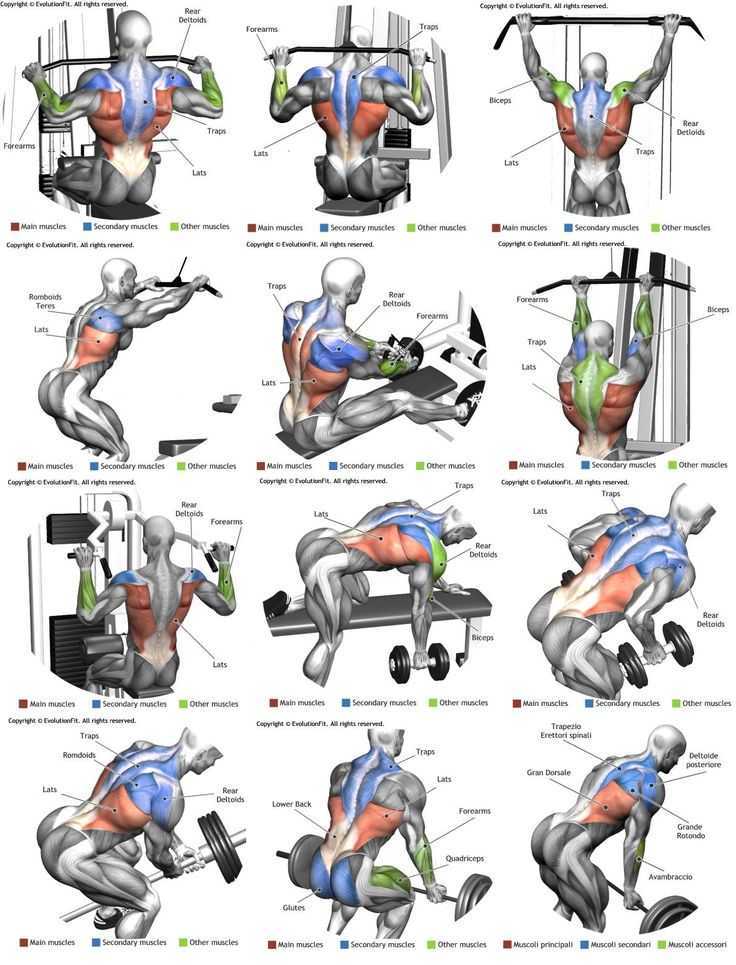 9.0003
9.0003
Когда вы загружаете видео с YouTube на новое устройство после достижения лимита, авторизация самого старого устройства будет деавторизована. Вы можете сделать это до 4 раз в течение одного года. Если вы также нарушите это ограничение, видео с YouTube не будут загружаться с сообщением Извините, это видео нельзя перевести в автономный режим , если вы хотите загрузить видео с YouTube на неавторизованное устройство. Если это произойдет с вами, вы можете использовать любое устройство, которое вы использовали ранее, для загрузки видео.
Если необходимые вам видео с YouTube не загружаются, вы можете попробовать решения, упомянутые в этом посте, чтобы решить проблему. Нажмите, чтобы твитнуть
Что делать, если ваш загрузчик YouTube не работает
Если вы используете сторонний загрузчик видео YouTube, но он внезапно перестает работать, знаете ли вы причины?
Вам следует учитывать следующие ситуации:
- Некоторые платные видео с YouTube нельзя загрузить из-за проблем с авторскими правами.

- URL-адрес видео не распознан или неверен.
- Вы не используете последнюю версию загрузчика видео с YouTube.
- Некоторые антивирусные программы считают загрузчик YouTube вредоносным ПО.
Что делать, если вы не можете загрузить видео с YouTube с помощью загрузчика YouTube? Вот четыре соответствующих решения:
Способ 1. Запишите нужное вам видео на YouTube
Если вы не можете загружать видео с YouTube с помощью загрузчика видео с YouTube, вы можете изменить свое мнение: вместо этого вы можете просматривать записи видео с YouTube. Вы можете использовать программу записи экрана MiniTool. Это также бесплатный инструмент, включенный в MiniTool uTube Downloader.
Способ 2. Используйте правильный URL-адрес видео
Загрузчик YouTube не может распознать неверный URL-адрес видео YouTube. Если вы не можете загружать видео с YouTube с помощью этого инструмента, вам необходимо убедиться, что URL-адрес видео правильный.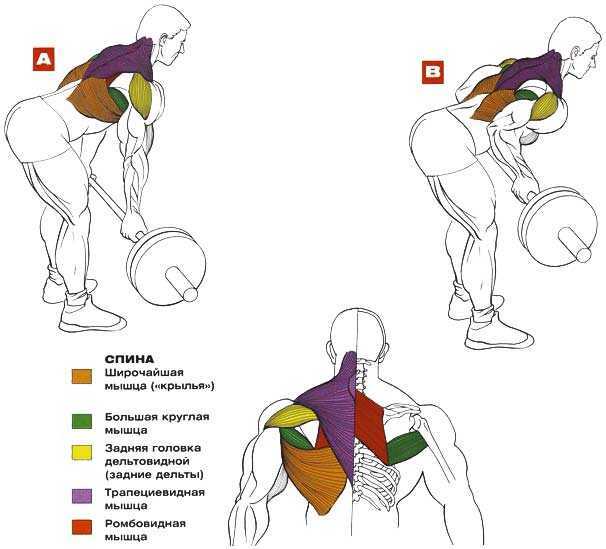 Вы не должны пропустить ни одной буквы или символа в URL-адресе.
Вы не должны пропустить ни одной буквы или символа в URL-адресе.
Способ 3. Обновите загрузчик видео с YouTube
Сторонний загрузчик видео с YouTube всегда обновляется для исправления ошибок. Если вы не используете последнюю версию, вы можете легко столкнуться с ошибками, которые не позволят вам загружать видео с YouTube. Итак, вам нужно проверить наличие обновлений в инструменте и обновить его, если это необходимо.
Способ 4. Временно отключите антивирусное программное обеспечение
Если установленное антивирусное программное обеспечение блокирует загрузчик видео с YouTube, вам лучше временно отключить антивирусное средство. Если вы используете Avast, вы можете прочитать этот пост, чтобы узнать, как это сделать: Лучшие способы отключить Avast для ПК и Mac.
Заключение
Теперь вы должны знать, что делать, если вы не можете загружать видео с YouTube с помощью приложения YouTube или стороннего загрузчика видео с YouTube. Есть так много решений.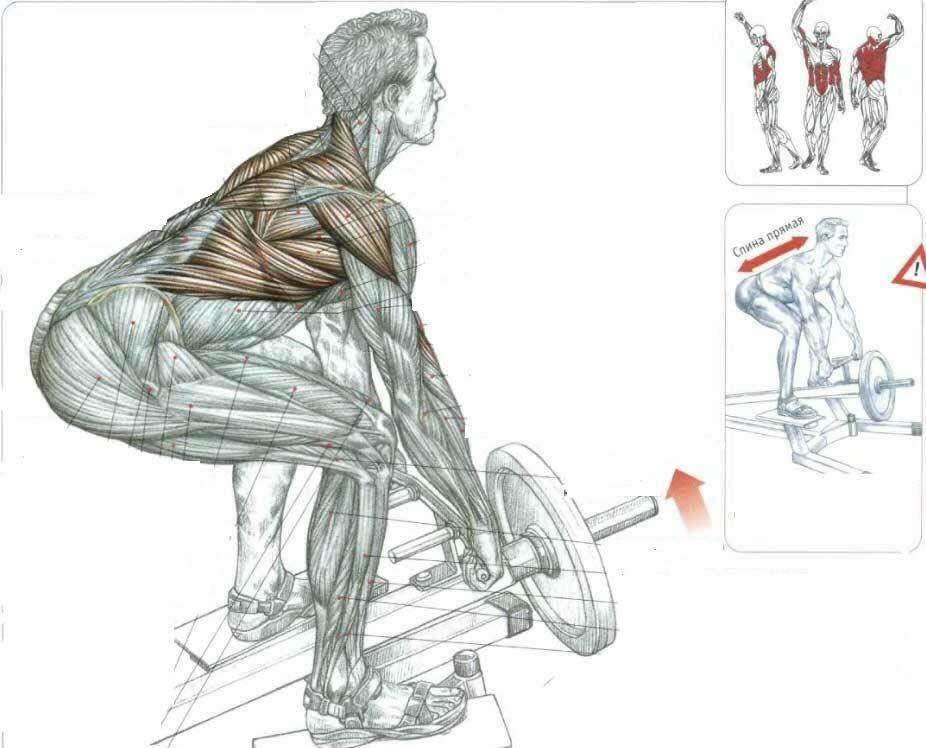 Мы надеемся, что вы сможете найти то, что вы хотите в этой статье.
Мы надеемся, что вы сможете найти то, что вы хотите в этой статье.
Если у вас есть другие связанные с этим проблемы, вы можете сообщить нам об этом в комментариях. Кроме того, вы также можете связаться с нами через [email protected].
Не удается загрузить видео с YouTube. Часто задаваемые вопросы
Что делать, если YouTube не устанавливается или не обновляется?
- Перезагрузите телефон
- Подключиться к Wi-Fi
- Включение и выключение режима полета
- Извлеките SD-карту
- Очистить кэш
- Обновление операционной системы
- Переустановите приложение YouTube
- Удаление обновлений для магазина Google Play
- Попробуйте YouTube Go
Дополнительную информацию можно найти в этом сообщении: [Исправлено] Не удается установить или обновить YouTube на Android.
Как скачать видео с YouTube?
Если вы являетесь подписчиком YouTube Premium, вы можете напрямую загружать видео с YouTube на свое устройство Android или iPhone/iPad с помощью приложения YouTube.
 Делаем то же самое: качаем вперед, назад, вправо, влево. Ребенок стоит на вытянутых руках.
Делаем то же самое: качаем вперед, назад, вправо, влево. Ребенок стоит на вытянутых руках.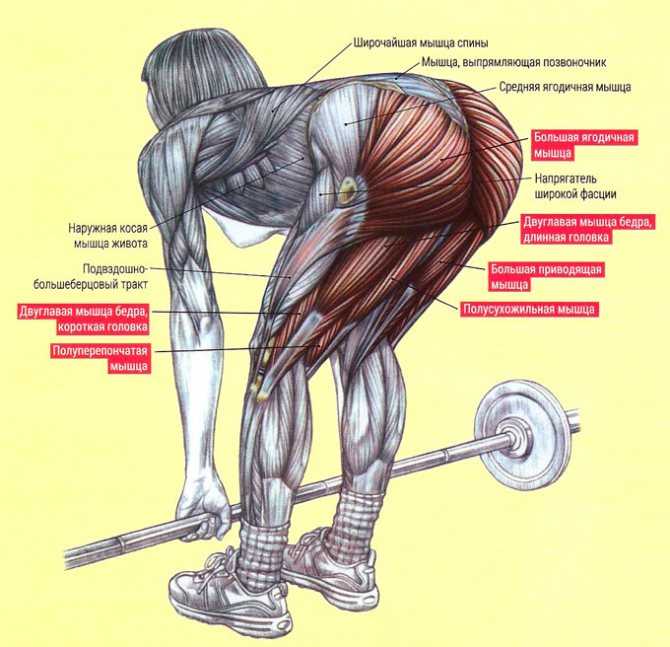 Напряженность или расслабленность можно почувствовать и увидеть визуально. При правильном выполнении хорошо тянутся мышцы задней поверхности ног.
Напряженность или расслабленность можно почувствовать и увидеть визуально. При правильном выполнении хорошо тянутся мышцы задней поверхности ног.